Научите три ефикасна начина враћања лost подаци из поштанског сандучета са форматираног диска како би ваше пословне операције биле у току.

Предузећа и појединци подједнако користе МС Оутлоок као формални начин за размену информација. Неки су га користили и за управљање састанцима и задацима на радном месту. Када подесите Оутлоок на свом рачунару, он аутоматски креира ПСТ датотеку која служи као складиште података вашег поштанског сандучета на рачунару.
Форматирањем овог диска случајно се брише сав његов садржај, укључујући датотеке поштанског сандучета. Да ствар буде још гора, неки људи чак инсталирају оперативни систем на форматирани диск. Ово отежава враћање вашег лost информације. Шта можете да урадите?
1. Користите специјализовани алат за скенирање диск јединице
Најбољи начин је да користите специјализовани алат који може директно да скенира диск. Овде је алат који вам је потребан за овај посао DataNumen Outlook Drive Recovery. Посебно је дизајниран за опоравак избрисаних Оутлоок података директно са диск јединица. Форматирана диск јединица ће деловати као изворна датотека. Важно је да сачувате излазне податке на другом диску како бисте избегли преписивање података на диску.
2. Опоравите е-пошту са слике чврстог диска
Друго решење је коришћење софтвера за снимање диска као нпр DataNumen Disk Image да направите слику вашег чврстог диска. Затим инсталирајте специјализовани Оутлоок алат за поправку и опоравак на свој рачунар. Добар избор би био DataNumen Outlook Repair. Користите овај софтвер да скенирате датотеку слике диска да бисте добили податке е-поште.
3. Користите општи алат за опоравак података
Такође можете сtarт коришћењем општег алата за опоравак података као што је DataNumen Data Recovery да бисте повратили своје податке са форматиране диск јединице. Важно је напоменути да ће овај алат опоравити све податке који се могу наћи у регистру чврстог диска. Добра вест је да овај софтвер омогућава преглед свих датотека које се пронађу након скенирања tarдобити погон. Ако сте заинтересовани само за Оутлоок податке, изаберите ПСТ датотеке које можете да видите у прозору за преглед и изаберите где желите да сачувате излазне податке.
Када се процес опоравка заврши, покрените МС Оутлоок и покушајте да отворите своје ПСТ датотеке. Ако је ПСТ датотека у реду, онда ћете приступити својим е-порукама без икаквих проблема. Међутим, могуће је да се ваша ПСТ датотека неће отворити. То је зато што форматирање чврстог диска може оштетити Оутлоок податке. У овом случају, биће вам потребан специјализовани алат за поправку оштећене ПСТ датотеке. Преузети и инсталирати DataNumen Outlook Repair, а затим користите оштећене ПСТ датотеке као изворне податке. Ово ће поправити ПСТ датотеку и опоравити све избрисане е-поруке.
Завршне мисли
Форматирање чврстог диска може имати разорне ефекте, посебно ако немате резервне копије критичних е-порука. Добра вест је да још увек постоји нада да се спасу ваши Оутлоок подаци, посебно ако избегавате писање нових података на уређају за складиштење. Када се суочите са овим проблемом, постоје три приступа која можете применити. Први подразумева коришћење специјализованог алата као што је DataNumen Outlook Drive Recovery за опоравак Оутлоок података директно са диск јединице. Други метод је коришћење специјализованог Оутлоок софтвера за поправку и опоравак за опоравак е-поште са слике диска диск јединице.
Ако ове методе не уроде плодом, користите општи алат за опоравак података који вам омогућава да опоравите све врсте датотека на вашем диску. Од три начина о којима се овде говори, последња опција је најмање ефикасан метод у поређењу са опцијама два и три.
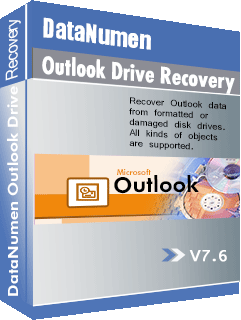
Ostavite komentar